Illustratorでグラデーションに塗りたしをつける
2015/08/30 Illustrator すぐに使える, 操作を早くする
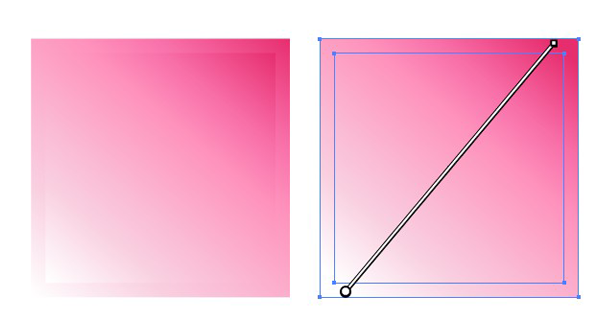
イラレでグラデーションの塗りたしを付ける時にできてしまうズレを
グラデーションガイドをダブル表示させて直すやりかた。
パスのオフセットでグラデがズレる
塗りたし3mmはパスのオフセットで付けるのが一般的ですが、オフセット後のグラデーション位置は固定されずに引き伸ばされるようになっています。
こんな元のパスがあったとして。
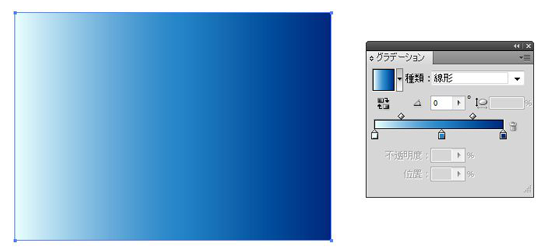
パスのオフセットでこうなる。
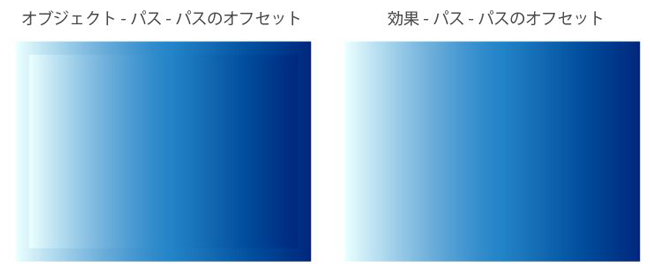
イラレには「パスのオフセット」が「オブジェクト」と「効果」からの2種類ありますが、どちらの操作でもオフセット後のグラデの結果は同じです。どっちも残念。
左の画像はグラデズレが分かりやすいですが、右の画像も一見なめらかに見えるけど全体にグラデが伸びちゃって、元のグラデを維持できてません。一番濃い所と薄い所が端の方へズレています。(※注:これらはどちらもこのままでは失敗塗りたしです。)
このようにパスのオフセットでグラデがズレてしまうのはもうしょうがないのですが、このあと塗りたしを作る土台としておすすめなのは、左側の「オブジェクト~パス~パスのオフセット」ルートです。元のオブジェクトとは別にパスが増えて作られるので、元のデザインを維持できるメリットが有ります。
(「効果~パス~パスのオフセット」経由だと元のパスが変化してしまいグラデが元とどうズレたのか違いが分からなくなってしまうのでNG。)
グラデーションガイドをダブル表示させて自力で直す
というわけで、
「オブジェクト~パス~パスのオフセット」で塗りたしパスを増やした後は、自力でグラデ位置を直します。
まずはグラデのかかり具合を、グラデーションガイドで把握します。
元オブジェクトと塗りたしの両方のパスを同時に選択してから、
グラデーションアイコンを押すことで、グラデーションガイドが表示されます。

重なって表示されることが多いのですこし分かりにくいですが、グラデーションガイドが2本同時に表示されてます。
————————————————–
★グラデーションガイドが出てこない場合の覚書
・表示-グラデーションガイドを表示を確認して下さい。
(アートボード上にグラデーションガイドが表示されない時、表示欄には「グラデーションガイドを表示」と文字が出て、アートボード上にグラデーションガイドが表示されている時、表示欄には「グラデーションガイドを隠す」と文字が出ます。’今の状態’ではなく’次にしたい動作’が書かれるため混乱注意。)
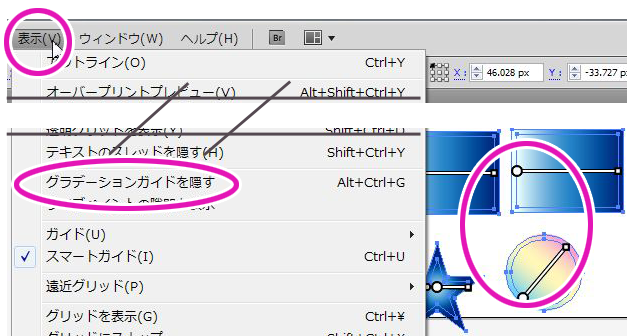
————————————————–
2本のグラデーションガイドのうち、長い方(塗りたし側)を動かしていきます。
グラデーションガイドにははじめと終わりの方向があるので、
①先に大きい方の丸(スタート地点)をつかんで短い方に乗っけるようにぐぐっと動かし、
②その後小さい方の四角(伸びる方)を掴んで短い方に合わせてぐいっと縮めます。
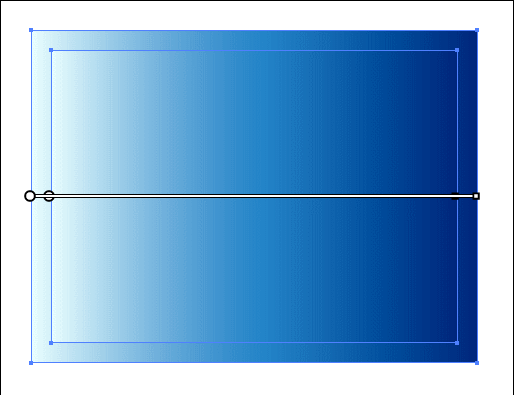
多少は目見当になりますが、これで綺麗にグラデーションがつながります。
できあがり!
このパスのオフセット+グラデーションガイドをダブル表示させて直す方法で色々なグラデに対応できます。
例えば円形パスの塗りたしに角度のついた複数色のグラデのズレも…。
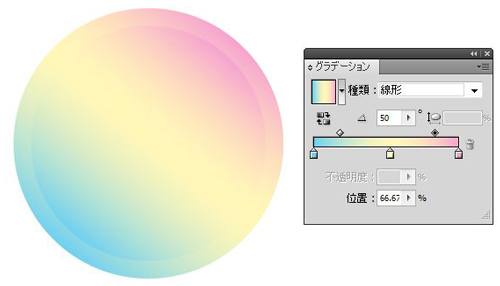
このとおり直せます。
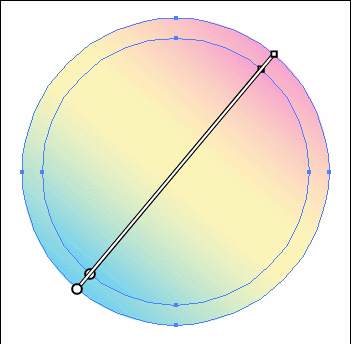
星形のパスの塗りたしに円形のグラデなんかでも直せるんですが…。
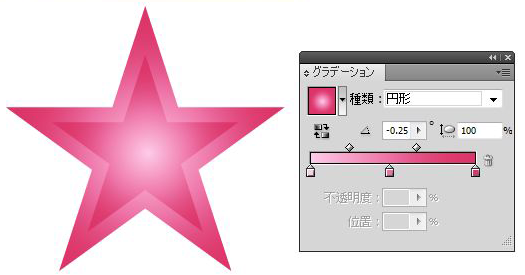
グラデーションの種類が円形になってると、グラデーションガイドのバーが時計の針のようにくるくる動いてやりにくいです。その場合いったん遠くに離してから位置合わせするとやりやすいです。
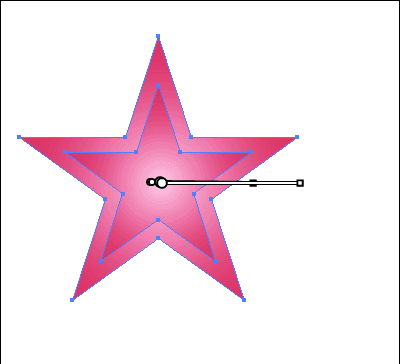
他に、片側に広げるタイプの塗りたしなんかでも直せます。
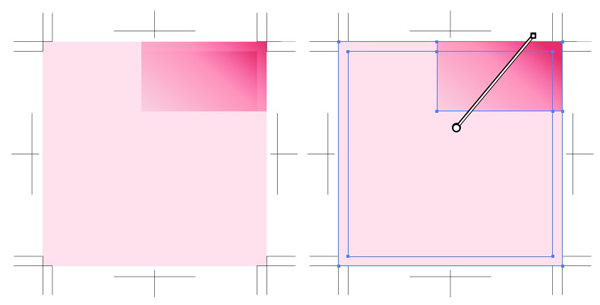
—————————————
★うろ覚えメモ)グラデーションガイドが見えているのに触れない/動かせない場合の覚書
・たぶんcs6で線を選択してると、丸に斜線の禁止マークみたいのが出て見えてるのに動かせないです。その場合塗りを選択すると触れるようになります。cs5ではこれは出ないです。
★うろ覚えメモ)
・グループ化されている場合もグラデーションガイドが表示されないと思います。これはcs5では確認済み。
グループを解除せずにグラデーションガイドを出すには「ダブルクリックで編集モード」を使って個別に編集できるようにするか、アピアランスパネルから「内容」の行をクリックしてみて下さい。
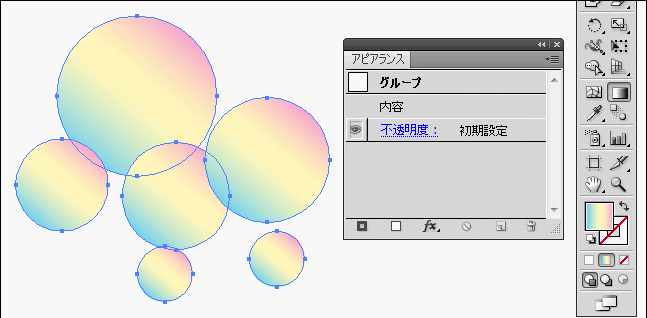
—————————————
